Pytanie
Problem: Jak naprawić długie opóźnienie dźwięku przed uruchomieniem w systemie Windows 11?
Cześć. Po uaktualnieniu do systemu Windows 11 moje pliki audio zaczynają się odtwarzać około 20 sekund po uruchomieniu lub w ogóle nie są odtwarzane. Problem występuje w plikach na moim komputerze i na stronach internetowych. Wszelkie wskazówki będą mile widziane.
Rozwiązany Odpowiedź
Najnowsza wersja systemu Windows — Windows 11 została wydana przez firmę Microsoft w 2021 r., ale użytkownicy nadal napotykają poważne problemy. Wcześniej pisaliśmy o problemach z Windows 11, takich jak
ikony na pasku zadań nie działają, brak zegara i daty, oraz Opóźnienie Eksploratora plików.Ostatnio wiele osób zaczęło doświadczać problemów z dźwiękiem po aktualizacji do systemu Windows 11. Użytkownicy opisują problem jako długie opóźnienie dźwięku przed rozpoczęciem. Błąd wydaje się dotyczyć niektórych aplikacji, takich jak Powerpoint, pliki audio na komputerze i przeglądarki. Problem jest dość tajemniczy, ponieważ nie ma jednej poprawki, która rozwiązałaby go dla wszystkich.
Niektórzy użytkownicy próbowali wrócić do systemu Windows 10, a niektórym się udało – zniknęło opóźnienie dźwięku. Jednak dla innych – usterka powróciła po pewnym czasie. W tym przewodniku znajdziesz 5 kroków, które mogą pomóc w naprawieniu długiego opóźnienia dźwięku przed uruchomieniem w systemie Windows 11. Jeśli niestety żaden z nich nie pomoże, możesz też spróbować zmiana systemu z Windows 11 na Windows 10 w ostateczności.
W przypadku niektórych użytkowników problem został rozwiązany poprzez aktualizację sterowników urządzeń,[1] a inni musieli skontaktować się z producentem swojego komputera, ponieważ okazało się, że problem jest spowodowany problemami sprzętowymi. Jeśli chcesz uniknąć długiego procesu rozwiązywania problemów, zalecamy użycie narzędzia do konserwacji, takiego jak ReimagePralka Mac X9 który może naprawić większość błędów systemowych, BSOD,[2] uszkodzone pliki i rejestr[3] kwestie. W przeciwnym razie postępuj zgodnie z instrukcjami podanymi poniżej.
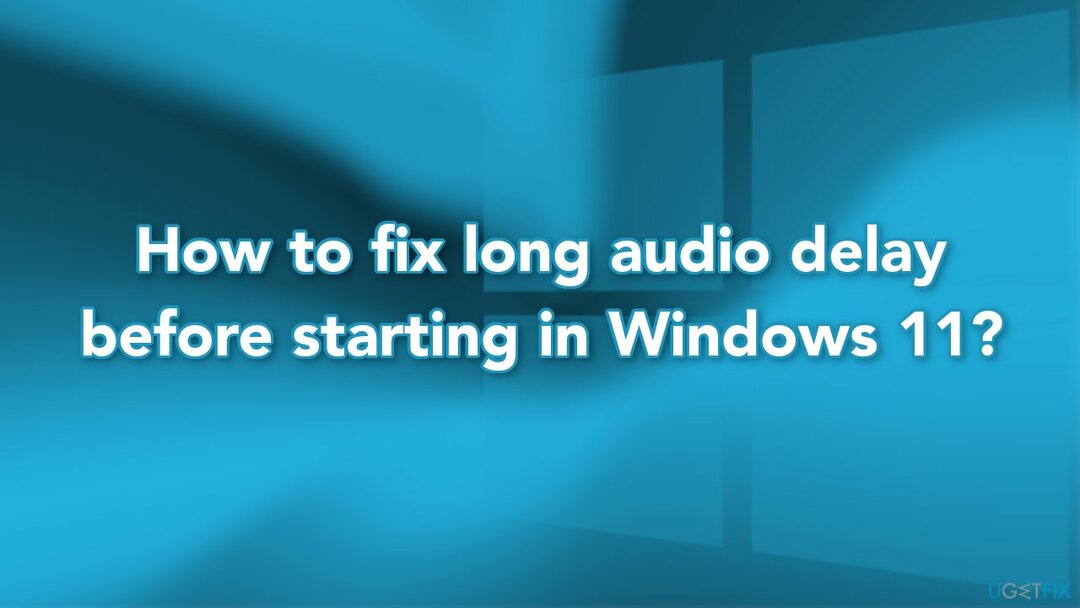
Metoda 1. Zainstaluj aktualizacje systemu Windows
Aby naprawić uszkodzony system, musisz zakupić licencjonowaną wersję Reimage Reimage.
- Kliknij Początek na pasku zadań
- Wybierz Ustawienie aplikacja przypięta do Początek menu
- Kliknij Aktualizacja systemu Windows po lewej stronie Ustawienia
- wciśnij Sprawdź aktualizacje przycisk, aby pobrać i zainstalować nowe aktualizacje poprawek
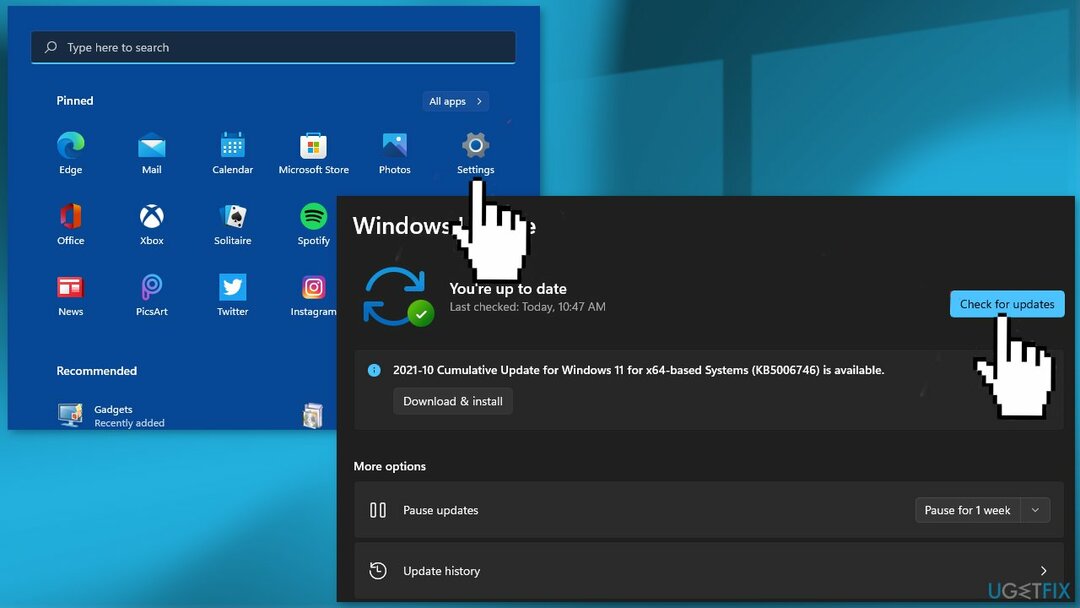
- Możesz także zainstalować opcjonalne aktualizacje, przechodząc do Zakładka Zaawansowane
Metoda 2. Napraw uszkodzone pliki systemowe
Aby naprawić uszkodzony system, musisz zakupić licencjonowaną wersję Reimage Reimage.
Użyj poleceń wiersza polecenia, aby naprawić uszkodzenie pliku systemowego:
- otwarty Wiersz polecenia jako administrator
- Użyj następującego polecenia i naciśnij Wchodzić:
sfc / scannow
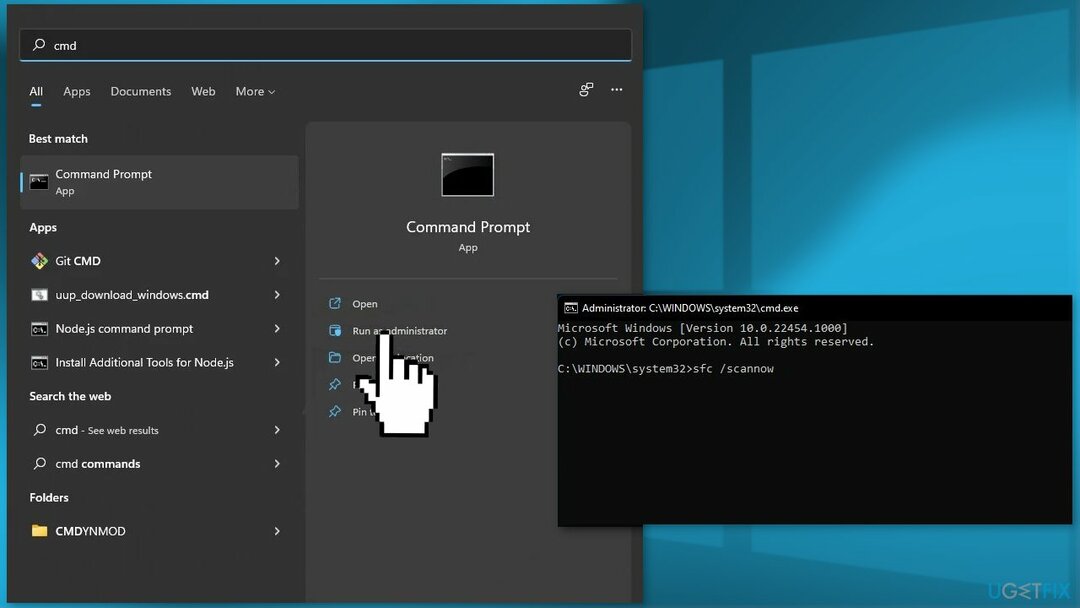
- Ponowne uruchomienie Twój system
- Jeśli SFC zwrócił błąd, użyj następujących linii poleceń, naciskając Wchodzić po każdym:
DISM /Online /Cleanup-Image /CheckHealth
DISM / Online / Cleanup-Image / ScanHealth
DISM /Online /Cleanup-Image /RestoreHealth
Metoda 3. Zaktualizuj sterowniki karty dźwiękowej i graficznej
Aby naprawić uszkodzony system, musisz zakupić licencjonowaną wersję Reimage Reimage.
- Rodzaj Menadżer urządzeń w obszarze wyszukiwania paska zadań i kliknij otwarty
- W oknie Menedżera urządzeń rozwiń Sterowniki wyświetlacza opcja
- Kliknij prawym przyciskiem myszy wadliwy sterownik ekranu i wybierz Aktualizacja z menu kontekstowego
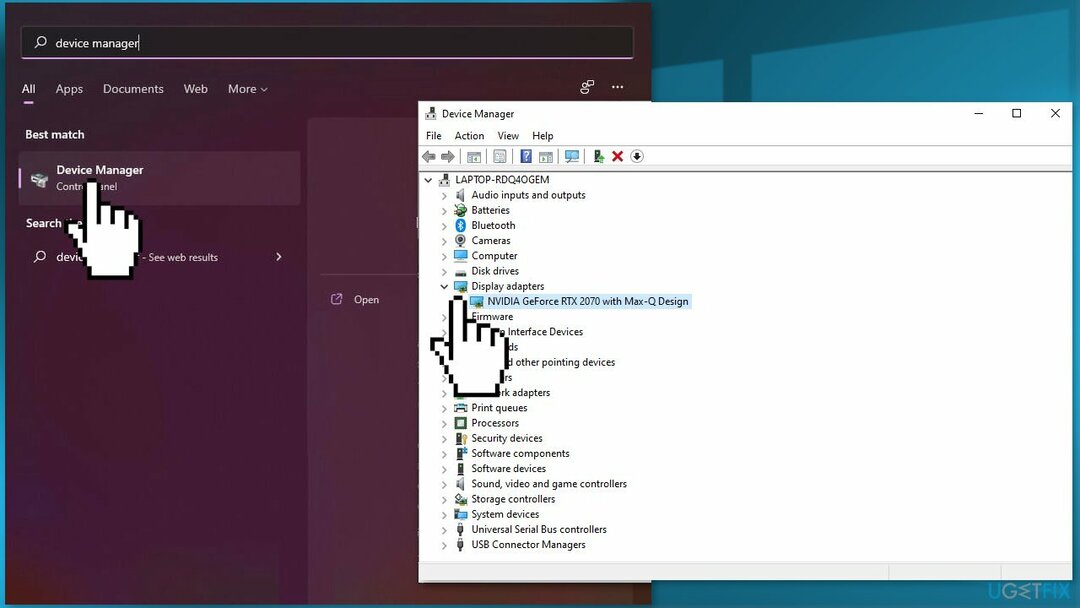
- Teraz rozwiń Wejścia i wyjścia audio, znajdź sterownik i zaktualizuj go
- Jeśli to nie pomogło lub system Windows nie mógł znaleźć żadnych aktualizacji, użyj narzędzia takiego jak DriverFix który potrafi znaleźć najlepsze sterowniki dla twojego systemu i zainstalować je automatycznie
Metoda 4. Skontaktuj się z producentem swojego komputera
Aby naprawić uszkodzony system, musisz zakupić licencjonowaną wersję Reimage Reimage.
Problem może być spowodowany problemami ze zgodnością sprzętu i oprogramowania. Wielu użytkowników zgłasza problem z opóźnieniem dźwięku w komputerach Dell, więc możesz się z nimi skontaktować, aby pomóc Ci go naprawić. Być może trzeba będzie wysłać urządzenie do naprawy lub wymienić. Jeśli masz komputer firmy Dell i napotkasz problem z długim opóźnieniem dźwięku w systemie Windows 11, skontaktuj się z pomocą techniczną firmy Dell.
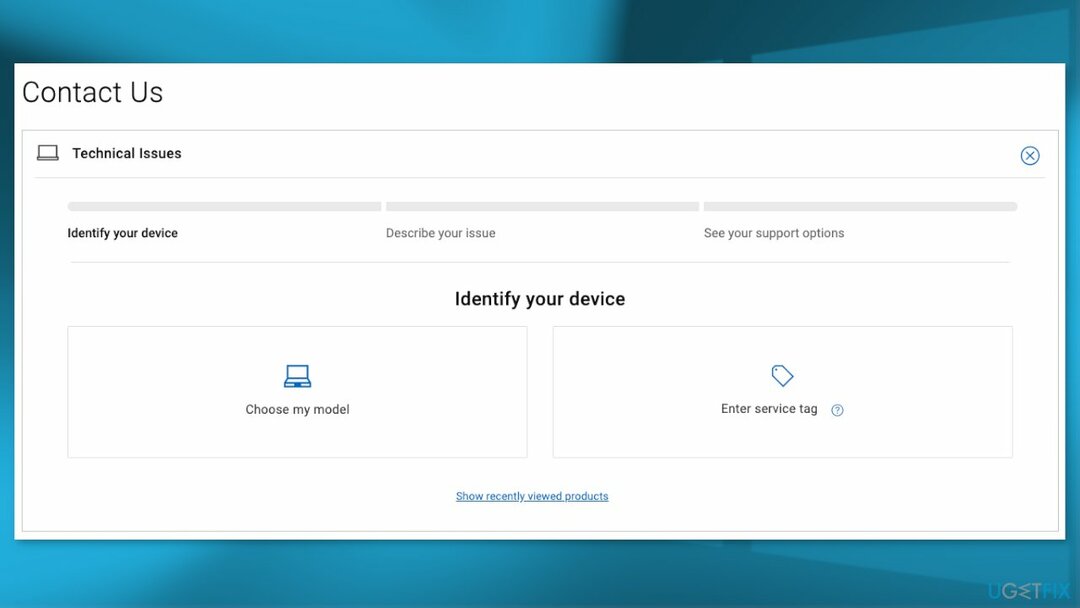
Metoda 5. Czysta instalacja systemu Windows 11
Aby naprawić uszkodzony system, musisz zakupić licencjonowaną wersję Reimage Reimage.
- Idź do urzędnika Strona Microsoft
- Otworzyć Wybierz Pobierz rozwijane, wybierz Okna 11i naciśnij Pobierać przycisk

- Wybierz język produktu z Wybierz jeden menu rozwijane, hit Potwierdzać, następnie kliknij Pobieranie 64-bitowe
- Kiedy .Plik ISO kończy pobieranie, kliknij prawym przyciskiem myszy i wybierz Otwórz w > Eksploratorze Windows aby zamontować dysk wirtualny, a następnie kliknij dwukrotnie organizować coś plik do rozpoczęcia instalacji
- Postępuj zgodnie z instrukcjami wyświetlanymi na ekranie
Napraw błędy automatycznie
Zespół ugetfix.com dokłada wszelkich starań, aby pomóc użytkownikom znaleźć najlepsze rozwiązania w celu wyeliminowania ich błędów. Jeśli nie chcesz zmagać się z ręcznymi technikami naprawy, skorzystaj z automatycznego oprogramowania. Wszystkie polecane produkty zostały przetestowane i zatwierdzone przez naszych profesjonalistów. Poniżej wymieniono narzędzia, których możesz użyć do naprawienia błędu:
Oferta
Zrób to teraz!
Pobierz poprawkęSzczęście
Gwarancja
Zrób to teraz!
Pobierz poprawkęSzczęście
Gwarancja
Jeśli nie udało Ci się naprawić błędu za pomocą Reimage, skontaktuj się z naszym zespołem pomocy technicznej w celu uzyskania pomocy. Podaj nam wszystkie szczegóły, które Twoim zdaniem powinniśmy wiedzieć o Twoim problemie.
Ten opatentowany proces naprawy wykorzystuje bazę danych zawierającą 25 milionów komponentów, które mogą zastąpić każdy uszkodzony lub brakujący plik na komputerze użytkownika.
Aby naprawić uszkodzony system, musisz zakupić licencjonowaną wersję Reimage narzędzie do usuwania złośliwego oprogramowania.

VPN ma kluczowe znaczenie, jeśli chodzi o prywatność użytkownika. Narzędzia do śledzenia online, takie jak pliki cookie, mogą być wykorzystywane nie tylko przez platformy mediów społecznościowych i inne strony internetowe, ale także przez dostawcę usług internetowych i rząd. Nawet jeśli zastosujesz najbezpieczniejsze ustawienia za pośrednictwem przeglądarki internetowej, nadal możesz być śledzony za pomocą aplikacji połączonych z Internetem. Poza tym przeglądarki skoncentrowane na prywatności, takie jak Tor, nie są optymalnym wyborem ze względu na zmniejszone prędkości połączenia. Najlepszym rozwiązaniem zapewniającym najwyższą prywatność jest Prywatny dostęp do Internetu – być anonimowym i bezpiecznym w Internecie.
Oprogramowanie do odzyskiwania danych to jedna z opcji, które mogą Ci pomóc odzyskać swoje pliki. Po usunięciu pliku nie rozpływa się on w powietrzu – pozostaje w systemie, dopóki nie zostaną na nim zapisane żadne nowe dane. Odzyskiwanie danych Pro to oprogramowanie do odzyskiwania, które wyszukuje działające kopie usuniętych plików na dysku twardym. Korzystając z tego narzędzia, możesz zapobiec utracie cennych dokumentów, prac szkolnych, osobistych zdjęć i innych ważnych plików.